应用程序错误0xc000007b可能会出现的原因有很多。如果问题仅影响系统上的一个应用程序,则可能是应用程序已损坏,需要重新安装。但是,通常这个错误不止一个合法的应用程序,因此会阻止PC的所有者使用各种服务。在这种情况下,罪魁祸首可能会丢失或损坏的.NET Framework 3.5或Visual C ++可再发行组件包。
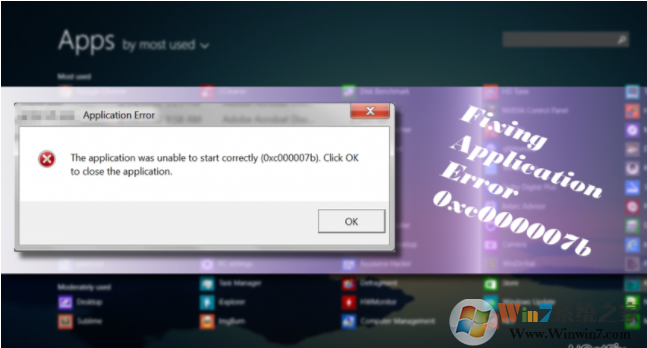
尽管Microsoft尚未提供此修补程序,但建议您通过重新安装受影响的应用程序.NET Framework 3.5或Visual C ++ Redistributable Package修复“应用程序无法正确启动(0xc000007b)”。详细的说明可以在下文找到:
修复“应用程序无法正确启动(0xc000007b)”错误
解决方案#1。重新安装损坏的应用程序
如果只有一个特定的应用程序正在返回应用程序错误0xc000007b,则此方法适用。首先,尝试使用管理权限启动应用程序。如果这没有帮助,然后重新安装应用程序。
- 右键单击提供0xc000007b错误的应用程序。
- 选择属性并打开兼容性选项卡。
- 将该程序标记为管理员,然后单击确定。
- 之后,尝试启动应用程序。如果尝试失败,请右键单击Windows键。
- 选择控制面板并打开程序和功能。
- 找到有问题的应用程序,点击它,然后选择卸载。
- 然后找到neede应用程序的可靠下载源并安装它。检查是否有助于修复应用程序错误0xc000007b。
解决方案#2。重新安装Microsoft .NET Framework 3.5
如果由于“应用程序无法正确启动”错误而导致无法打开许多应用程序,则可能是因为Microsoft .NET框架丢失,损坏或过时。Windows 8和10默认包含这个框架。它不能被删除或以任何方式修改。但是,如果由于某些主要系统的变化而导致其损坏或损坏,可以通过安装最新的Windows更新或使用360安全卫士优化工具扫描来修复。要安装更新,请按Windows键+ I,选择更新和安全,然后单击检查更新。准备好可用更新列表后,单击安装更新按钮。
如果您在Windows 7上遇到0xc000007b错误,请尝试手动重新安装.NET框架:
- 打开控制面板,然后选择程序和功能。
- 点击Microsoft。NET项目并选择卸载/更改。
- 按照屏幕上的说明完全卸载项目。
- 最后,导航到Microsoft .NET Framework下载网站并手动重新安装框架。
解决方案#3。重新安装Microsoft Visual C ++可再发行组件
- 右键单击Windows键并选择控制面板。
- 打开程序和功能部分并删除所有Microsoft Visual C ++可再发行项目。
- 然后导航到Microsoft官方网站,手动安装Visual C ++ Redistributable Package。
总结:以上就是win10系统“应用程序无法正常启动”,错误代码0xc000007b的完美修复方法了,希望对大家有帮助。

